Utilisez-vous des applications Windows, Mac ou Linux? Google souhaite que vous les remplaciez à l’avenir par des applications Chrome. Google Chrome est désormais une plate-forme d’applications, avec un lanceur d’applications Chrome pour Windows et Mac.
Les applications Chrome s’exécutent dans leur propre fenêtre, sont installées localement, s’exécutent hors ligne et proviennent du Chrome Web Store. Ils ont le plus de sens sur les Chromebooks, où ils sont les plus proches des applications natives, mais se sont propagés à d’autres systèmes d’exploitation.
Installer des applications Chrome
Nous avons déjà évoqué les projets de Google visant à intégrer Chrome OS sur votre ordinateur actuel. Google souhaite remplacer les applications natives par des applications Chrome écrites dans les technologies Web, ce qui vous permettrait ensuite de passer facilement à un Chromebook. Sur les systèmes d’exploitation traditionnels, les applications Chrome fonctionneront côte à côte avec toutes les autres applications que vous exécutez sur votre bureau.
Pour installer des applications Chrome (anciennement appelées applications Chrome packagées), visitez le Pour votre bureau dans la section Chrome Web Store. Vous verrez toutes les applications packagées actuellement disponibles. Installez-les simplement comme vous le feriez pour n’importe quelle autre application depuis un magasin d’applications – ils seront téléchargés sur Chrome et apparaîtront avec vos autres applications Chrome installées.
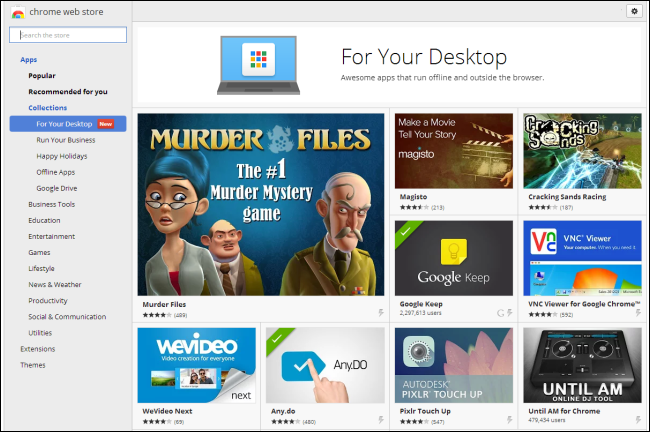
Utilisation du lanceur d’applications Chrome
Google fournit un lanceur d’applications Chrome qui vous donne un accès rapide aux applications Chrome. Installez-le depuis le Page du lanceur d’applications Chrome et il apparaîtra sur la barre des tâches de votre bureau dans Windows ou votre dock sur Mac OS X. Google n’a pas encore publié de lanceur d’applications Chrome pour Linux, bien qu’ils disent qu’ils le feront bientôt. Cependant, vous pouvez toujours utiliser les applications Chrome sous Linux.
Une fois installé, vous pouvez cliquer sur l’icône du lanceur d’applications Chrome pour afficher et lancer vos applications Web Chrome installées et effectuer des recherches Google. Les applications avec une icône de raccourci superposée à leur icône sont simplement des applications à l’ancienne qui fonctionnent comme des raccourcis glorifiés vers des sites Web, tandis que les applications sans l’icône de raccourci sont des applications Chrome complètes.
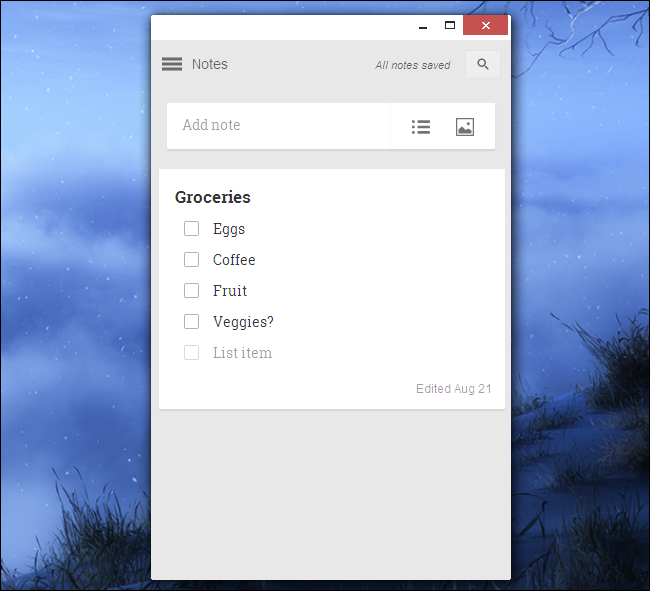
Utiliser les applications Chrome
Les applications Chrome installées peuvent être lancées à partir du lanceur d’applications Chrome, de la section Applications de la page Nouvel onglet de Chrome, du menu Démarrer (vous les trouverez dans un dossier du menu Démarrer « Applications Chrome ») ou même d’une icône de la barre des tâches épinglée ou d’un raccourci sur le bureau. .

Ces applications fonctionneront dans leurs propres fenêtres et auront leurs propres icônes de barre des tâches. Ils n’ont pas de «chrome de navigateur» traditionnel, c’est-à-dire pas de barre d’adresse ni de boutons de navigation. Ils fonctionnent hors ligne et se synchronisent avec les services en ligne. Ils s’ouvriront donc rapidement et seront disponibles même lorsque vous ne disposez pas d’une connexion Internet.
Exemples d’applications Chrome
Pocket propose une application Chrome officielle. Comme ses applications mobiles et Mac, Pocket pour Chrome télécharge des copies hors ligne des articles Web que vous avez enregistrés dans Pocket. Vous pouvez ensuite les lire hors ligne. Grâce à l’application native, il est désormais possible de lire les articles Pocket hors ligne sur le bureau Windows.

Google propose également une application Chrome pour son service de prise de notes Google Keep. Cette application s’exécute hors ligne et se synchronise avec Google Keep en ligne, ce qui signifie que vous aurez toujours accès à toutes les notes que vous enregistrez dans Google Keep. Si vous écrivez des notes hors ligne, elles se synchroniseront lorsque vous serez en ligne. La fenêtre Google Keep est également petite et discrète, il est donc préférable de prendre des notes que de devoir naviguer vers un site Web de notes complet dans votre navigateur.
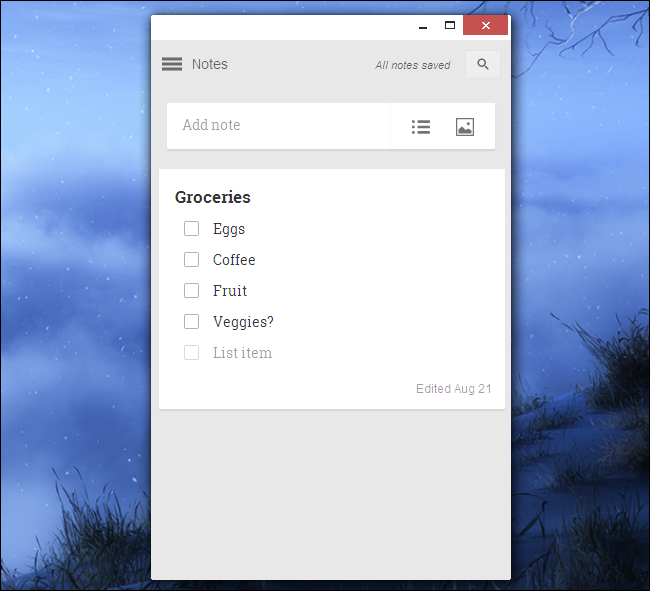
Any.DO et Wunderlist sont deux applications à faire qui deviennent assez populaires sur les plateformes mobiles. Les applications Chrome les amènent sur le bureau avec un accès hors connexion, offrant un accès simplifié à vos listes de tâches en dehors du navigateur. Ils sont idéaux si vous utilisez déjà l’application de tâches associée sur votre smartphone. Any.DO ne propose pas de site Web sur lequel vous pouvez afficher vos tâches, c’est donc le seul moyen de visualiser vos tâches Any.DO sur un ordinateur.

Cut the Rope et Spelunky sont deux jeux populaires désormais proposés sous forme d’application Chrome. Les deux fonctionnent entièrement hors ligne dans leurs propres fenêtres. Cut the Rope fonctionnera avec les écrans tactiles ou la souris, vous permettant de jouer à Cut the Rope sur votre bureau sans l’exécuter en tant que site Web dans votre navigateur.

Spelunky est une version HTML5 du Spelunky gratuit original qui ne fonctionnait que sur Windows, donc maintenant les utilisateurs de Linux et Mac peuvent également y jouer.
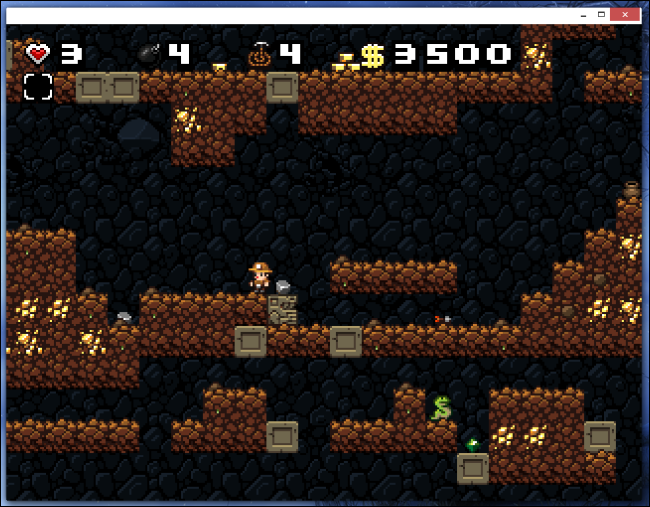
Vaut-il la peine d’être utilisé?
La plate-forme d’applications de Chrome a clairement un long chemin à parcourir en matière de sélection. Les applications pour les services Google en dehors de Google Keep sont particulièrement absentes. Si Google prend au sérieux les applications Chrome, nous nous attendons à voir des applications pour Gmail, Google Agenda et Google Drive, ce qui vous permettrait d’avoir un accès hors connexion à vos e-mails, calendriers et documents de manière cohérente et plus fiable. Cela nécessite actuellement l’installation de l’ancienne application Gmail hors ligne, puis la configuration de la prise en charge hors connexion dans Agenda et Drive séparément. Cela transformerait également les services Google comme Gmail en applications fenêtrées traditionnelles.
Pour le moment, seules quelques applications Chrome valent vraiment la peine d’être utilisées, car seules quelques applications Chrome sont disponibles. Les applications Chrome sont cependant très prometteuses. Par exemple, alors que Pocket propose une application pour le bureau Mac, ils n’offrent pas d’application pour le bureau Windows ni même la nouvelle interface Windows 8. L’application Pocket pour Chrome est le seul moyen officiel bien pris en charge d’accéder à vos articles Pocket hors ligne sur un ordinateur portable ou une tablette Windows – sinon, vous devrez accéder au site Web Pocket dans un navigateur avec une connexion Internet.
Cela semble être la promesse des applications Chrome – elles permettront aux services Web modernes qui négligent le bureau Windows (et le bureau Linux) de créer des applications modernes avec des technologies Web qui s’exécutent hors ligne. Ces applications fonctionneront sur tout: Windows XP, Vista, 7, 8, Mac, Linux et Chrome OS. Il semble qu’ils viendront même sur Chrome pour mobile.
Les applications Chrome sont également mises en bac à sable et distribuées via une boutique d’applications. Chrome fournit désormais une plate-forme d’application moderne pour les applications de bureau fenêtrées, de sorte que les applications Chrome pourraient être une voie à suivre pour le bureau Windows. Microsoft a créé sa propre plate-forme d’applications avec Windows 8, mais vous ne pouvez pas exécuter de telles applications dans les fenêtres de bureau sans piratage tiers comme ModernMix. La solution de Google fournit des applications qui s’exécutent sous Windows.
Pour l’instant, les applications Chrome sont un excellent moyen d’utiliser Pocket, Google Keep, Any.DO, Wunderlist et quelques autres services hors ligne dans leur propre fenêtre. À l’avenir, nous pourrions voir les applications Chrome devenir une plate-forme d’applications plus complète qui s’exécute sur presque tous les systèmes d’exploitation.
Bien sûr, cela peut ne pas se produire. Les applications Chrome peuvent pétiller et échouer, tout comme l’effort précédent des applications Chrome n’était pas très convaincant. Le Chrome Web Store est principalement peuplé de liens glorifiés vers des sites Web, après tout. Nous devrons simplement attendre et voir ce qui se passe.

